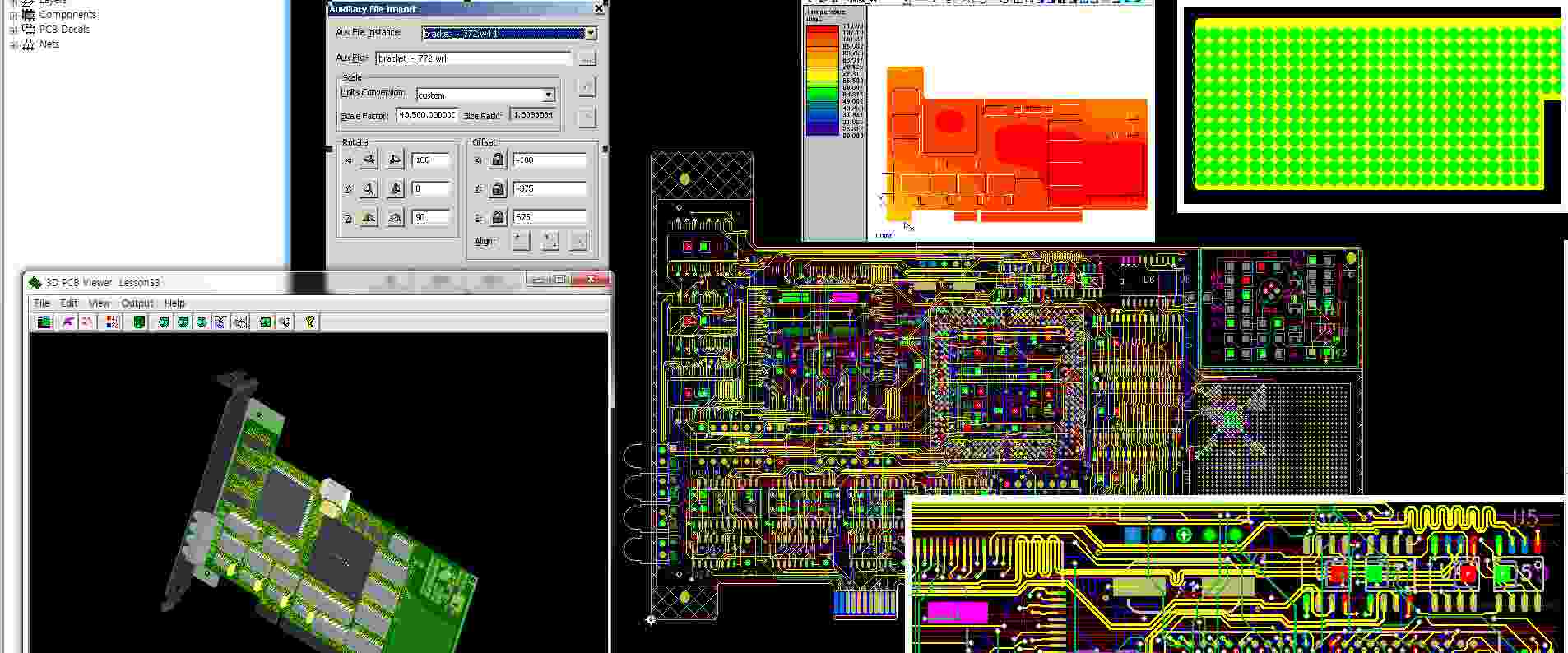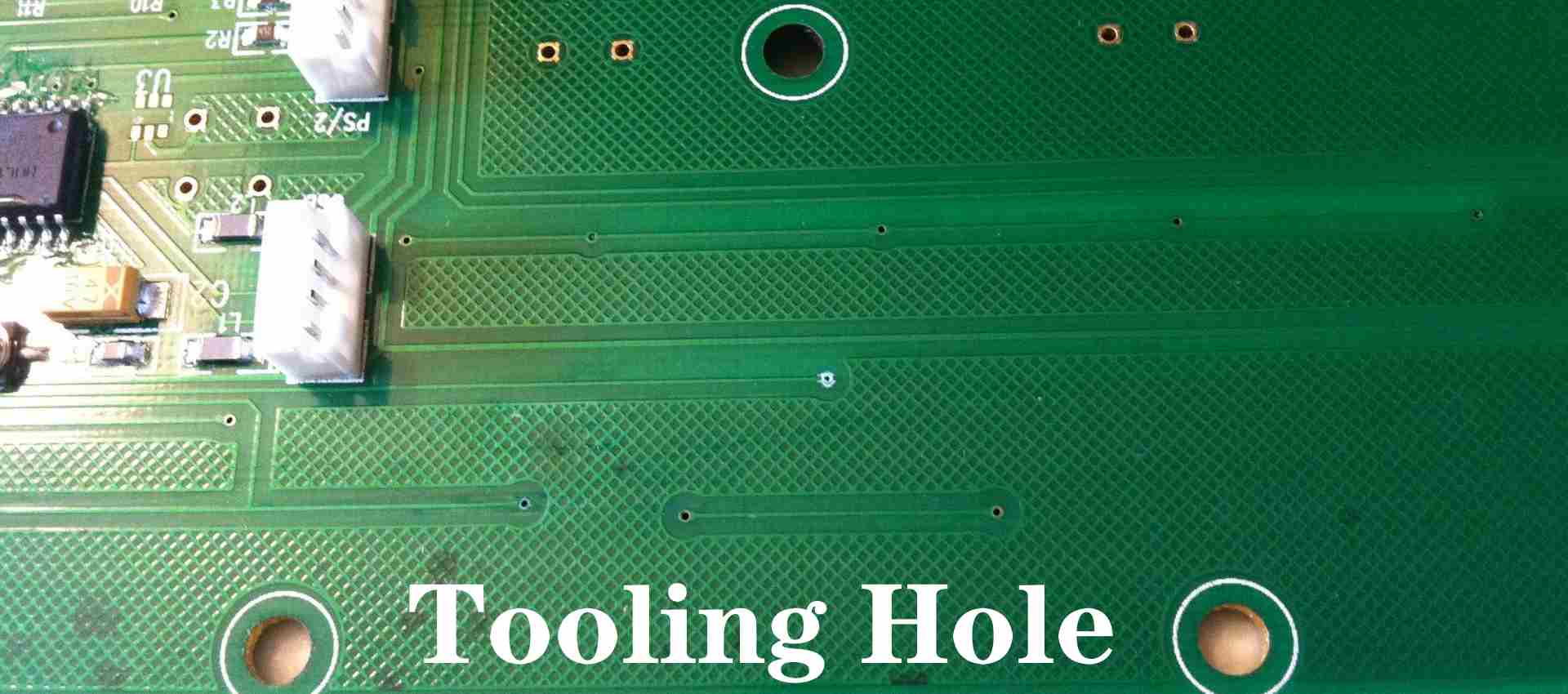PADS は、回路図、基板レイアウト、全体的な回路設計の作成を容易にする PCB 設計用の強力なソフトウェアです。 その包括的なツールを使用すると、PCB 設計者は最適な基板レイアウトを効率的に実現できます。 PADS は、さまざまなニーズに応えるために 3 つの異なるバージョンで提供されます。 PADS PCB 設計に関するこのチュートリアルは、回路基板設計から回路図の入力まで、ソフトウェアの探索をガイドするため、初心者に最適です。
パッド回路図とは何ですか?
PADS は、Mentor Graphics によって開発された洗練されたプリント基板設計ソフトウェアであり、堅牢でユーザーフレンドリーなインターフェイスを誇ります。 これはエンジニアやデザイナーの間で人気のある選択肢であり、その機能により設計の成功が保証されます。 PADS を使用すると、ユーザーフレンドリーな環境内でプロトタイプから生産に至る電子設計プロセス全体をシームレスにナビゲートできます。 デスクトップだけで、複数の業界専門家とつながり、協力して設計目標を達成できます。
PADS には 3 つの異なるバージョンがあり、それぞれが異なるユーザー グループの特定のニーズに合わせて調整されています。 バージョンには Standard Plus、Standard、および Professional があり、それぞれに独自の機能があります。 PADS は、熱設計解析、信号解析機能、高度な自動ルーターなど、幅広い高度な機能を備えた最先端の商用グレードのソフトウェア パッケージです。
プリント基板の設計と回路図のキャプチャを主な焦点とするエンジニアは、PADS Standard バージョンがニーズに合わせて正確に調整されていることがわかるでしょう。 このバージョンは、堅牢な検索およびフィルタリング ツール、IPC 準拠のパターン、コンポーネントの選択などの優れた機能を備えています。
PADS Standard Plus ソフトウェアは、効率的な検証および分析機能を求めるハードウェア エンジニアのニーズを満たすように調整されています。 一元化された部品ライブラリとクロストークなどの高度なシグナルインテグリティ機能を誇ります。 一方、PADS Professional ソフトウェアは、包括的なソフトウェア ソリューションを必要とするエンジニアにとって究極の選択肢です。
パッド回路図の特徴
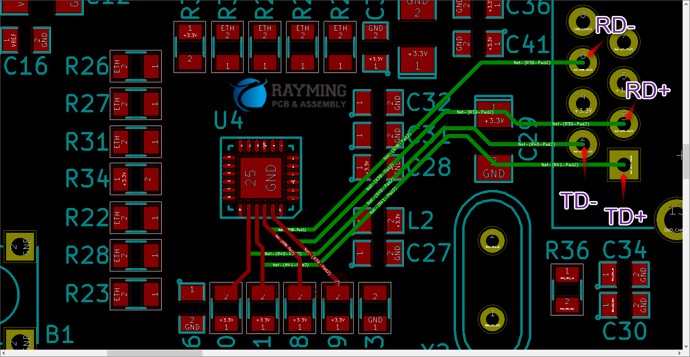
PADS プリント基板設計ソフトウェアには、PCB 設計プロセスを簡素化する最先端の機能が組み込まれています。 さらに、これらの高度な機能により、PCB 設計タスクを実行する際のソフトウェアの効率が大幅に向上します。
・アナログシミュレーション
PADSプリント基板は、綿密な検査を経た洗練されたモデルです。 このレイアウト ソフトウェアは、混合信号と等価回路の両方のシミュレーションにも役立ちます。
・コンポーネントデータの構成
PADS プリント基板は、厳格な検査を経た高度な PCB モデルです。 さらに、このプリント基板設計ソフトウェアは、混合信号と等価回路の両方をエミュレートする上で極めて重要な役割を果たします。
・広範な電気ルールチェック
PADS 内に正確なレイアウト ルール スクリーニングを組み込むことで、複雑なデザイン ルールの検証と評価が容易になります。
· 異種再処理と管理
PADS プリント基板設計ソフトウェアを使用すると、ユーザーは単一の回路図を複数の設計レイアウトとワークフローに組み込むことができます。
· パワーインテグリティ試験
この機能は、設計者が PCB レイアウト プロセスを開始する前に潜在的な電源循環の問題を特定するのに役立ちます。 さらに、IP ドロップも検出できます。
· マルチトレース HSD の設計
プログラムタスクと高速機能を組み込むことで、設計にかかる時間を最小限に抑えることができます。
・熱評価
PADS は、設計上の懸念事項を分析し、基板レベルで PCB の温度マップを生成できる熱評価機能を提供します。
Pads Schematics PCB 設計ソフトウェアを使用する

· 回路図のキャプチャ
回路図は、接続性と設計ルールを含む回路基板の設計を視覚的に表現したものです。 この重要な機能により、ユーザーは複数の形式でデータを取得し、設計シミュレーションやプロットに入力するために必要な情報を収集できます。
さらに、回路図はコンポーネントの特性と公差を含む動的設計データベースです。 PADS で回路図を作成するには、ソフトウェアのスタート ページに移動し、[作成] タブを選択します。ここで、選択したコンポーネントの機能をカスタマイズできます。 さらに、PADS PCB ソフトウェアはサンプルを提供し、さまざまな表示や機能を含むツールバーを備えています。
さらに、利用可能な機能とディスプレイを利用して、パーソナライズされたデザインを作成できます。 回路図を作成したら、プリント基板設計の機能を検証することが重要です。 これを行うには、「Libraries」セクションに移動して「Common」を選択し、続いて「Central Library Synchronization」を選択します。これにより、問題の原因となっている可能性のある PCB 部品を確認できます。
・コンポーネント管理
PADS は、ユーザーがすべてのコンポーネント データにアクセスできるようにするコンポーネント処理機能を提供します。 管理システムにより、複数のライブラリやデータの冗長性を管理する必要がなくなります。 PADS プリント基板設計は MRP データバンクともシームレスに統合されており、設計者は重要なコンポーネントに簡単にアクセスできます。 さらに、PADS はデータベースを更新し、すべての情報が最新であることを保証します。
PADS のコンポーネント マネージャーは、検索条件を入力して特定のコンポーネントを見つける機能など、複数の機能を実行します。 検索が実行されると、ソフトウェアは利用可能なすべてのコンポーネントを表示します。 検索を最適化するために、トライステート出力などの追加の詳細を入力できます。 さらに、PADS は指定された基準を満たすコンポーネントの数を提供し、検索プロセスをさらに合理化します。
コンポーネントをレビューするときは、参加者の要素とそのパラメータを徹底的に調べることが重要です。 詳細なコンポーネント情報にアクセスする 1 つの方法は、スプレッドシートのリンクを使用することです。これにより、コンポーネントのデータシートを表示できます。 コンポーネントに関する広範で貴重なデータを提供できます。
· パッド回路図に汎用コンポーネントを含める
PCB メーカーを選択する場合、必要な部品を選択すると、PADS ソフトウェアは利用可能なすべてのオプションを表示します。 このソフトウェアは、在庫や在庫レベルなどのさまざまなパラメータに関する情報も提供します。PADS レイアウト機能を活用して、複雑さに関係なく高度な回路基板を作成できます。 PADS は、生産準備から高度な 3D レイアウト、物理設計の再利用に至るまで、設計プロセス全体を処理できるため、ユーザーはより迅速に設計を行うことができます。 さらに、PADS を使用すると、ユーザーは回路プロジェクトを迅速に完了でき、情報に基づいた意思決定を行うために必要な情報が提供されます。 PADS ソフトウェアには部品管理と呼ばれる機能があり、固有のブランド名を持たない設計部品を特定し、プロパティ情報の間違いを修正することもできます。
· PCB レイアウト
Standard Plus パッドを使用すると、高品質の最終製品が期待できます。 このバージョンのパッドには、高速信号ルーティングや時間を節約するテスト設計 (DFT) レビューなどの追加の利点もあります。 パッドのすべてのバージョンには、パッド アウトラインに加えて、トレース、はんだマスク、パッドなどを含む PCB の完全な 3D 視覚化が含まれていることに注意することが重要です。 この写真のようにリアルなビューは、最終製品の製造前に PCB を正確に評価するのに役立ちます。
さらに、3D 視覚化により、ユーザーは PCB の内部積層構造を明確で遮るもののないビューで確認できるため、カスタマイズされた基板の設計に必要な情報が得られます。 さらに、オブジェクト間の最小距離を測定して、それらの相対的な位置を正確に決定することができます。 さらに、PADS により、ヒートシンクやカバーなどの機能を組み込むことができます。
PADS 設計機能を使用すると、関係する回路の複雑さに関係なく、高性能プリント基板の設計が簡単かつ効率的になります。 PADS レイアウトは、すべての PADS 設定に対する Altium のデザイン選択機能の通常の一部です。
回路設計をパッド回路図レイアウトから Altium にインポート

· インポーターをインストールする
最初のステップは、他の必要なエクスポータおよびインポータと並行して PADS コンバータをセットアップすることです。 その後、エクスポーターとインポーターの機能を有効にしてアクティブ化します。 さらに、必要に応じて、プラットフォームのカスタマイズ ページから PADS のサポートを追加できます。
· PADS ファイルをインポートする
Altium のインポート ウィザードを通じて PADS のレイアウト ファイル インポーターにアクセスするには、PADS ASCII Design & Library Files オプションを選択します。 次に、[インポートするファイルの種類] ページに移動し、回路図デザイン ファイルとライブラリ出力ファイルの両方をインポートできます。
· ネット名オプション
PADS では、ワイヤのプロパティとして割り当てられるネット名を利用してネット接続を確立できます。 ネット名のないワイヤには、自動生成された名前が自動的に付けられます。 さらに、Altium Designer は、手動で名前が割り当てられていないネットを識別する独自の方法を提供します。
ウィザードを使用して PADS 回路図をインポートすると、「隠しネット名をローカライズしない」オプションが表示されます。
通常、PADS でのすべてのレイアウト作業は、論理作業領域として機能する論理ページで開始されます。 PADS 回路図レイアウト ファイルは複数の回路図ページで構成できます。 Altium では、仮想ワークスペースはドキュメントから始まり、各ドキュメントには対応するファイルがコンピュータのハード ドライブに保存されます。
· パッド回路図のネットショートをチェック
配線にはネット名という性質があり、PADSを使用すると配線の途中に人間が指定したネット名が表示されます。 PADS 回路図を Altium にインポートすると、ネット名マーカーが 2 つのネットの交差点に配置される場合があります。 したがって、回路図を確認して各ラベルの位置を確認することが重要です。 ネットラベルをクリックして適切な位置にドラッグすることで、ネットラベルを再配置できます。角が対応するネットのワイヤに確実に接続されます。
オブジェクト変換の制限
・PADSレイアウト
PADS レイアウトを使用する場合、ソフトウェアは物理デザイン再利用ブロックをサポートしていないため、物理デザイン再利用ブロックを個別のパーツに分割する必要があります。
・PADSロジック
個別のピンタイプのコネクタは PADS ロジックではサポートされていません。 解決策として、それらをブロック スタイルのコネクタに変換し、すべてのピンを 1 つの回路図コンポーネントに含めることができます。
パッドを備えた PCB の設計回路図
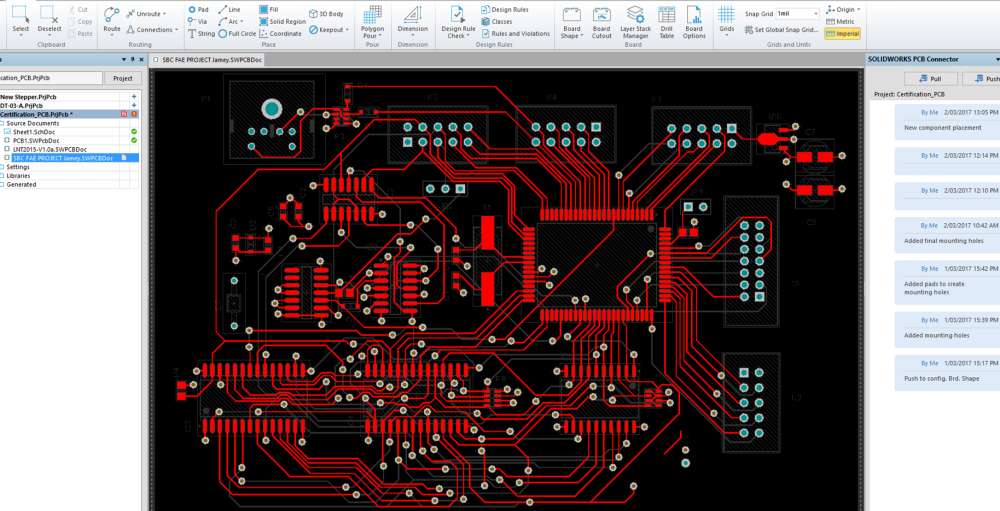
このセクションでは、PADS デザインを使用した PCB の仕上げについて説明します。
· コンポーネントの選択
まず、プロジェクトに必要なコンポーネントを選択します。 コンポーネントのリストを入手したら、それらのデータシートを収集し、データシートに記載されている推奨フットプリントを確認します。
· フットプリントを設計する
PCB で使用されるすべての要素について、コンポーネントの物理的表現である対応するフットプリントを作成する必要があります。 ほとんどの場合、必要なフットプリントはデザイン ライブラリですでに利用可能であり、同じ PCB 内で何度でも再利用できます。 ただし、固有のコンポーネントに対して新しいフットプリントを作成する必要がある場合があります。 設計ライブラリ内の既存のフットプリントが、使用されるコンポーネントの機械的寸法と一致していることを確認することが重要です。
リファレンス デザインは、Texas Instruments や Freescale などの特定の企業から入手できます。
・PCBの概略図
このプロセスでは、さまざまなコンポーネントが PCB に追加され、ワイヤを使用して接続されます。 これを実現するために、Orcad は回路図の作成を支援します。
· ネットリストを作成し、PADS にインポートします。
回路図を作成した後、ネットリストは PAD 内に存在する必要があります。 次のステップでは、グランド プレーンと電源プレーンを定義します。 この段階で、プリント基板に潜在的なエラーがないか徹底的にチェックすることが重要です。
· ガーバーファイルを生成する
PCB レイアウトを設計したら、ガーバー ファイルを作成する必要があります。 PCB メーカーはこれらのファイルを使用してボードを製造します。
ガーバーファイルを作成するには、「ファイル」メニューに移動し、「CAM」を選択します。 通常、ガーバー ファイルには次のコンポーネントが含まれています。
- NCドリルファイル
- シルクスクリーンファイル
- ドリル図面
- 上下用ソルダーマスク
- 4 つのルーティング層
まず、「追加」ボタンを押して、ドキュメントの種類の選択に進みます。 次に、「ルーティング」を選択し、レイヤーの関連付けの最上位レイヤーを選択します。 ドキュメントに名前を付けて「プレビュー」をクリックすると、最上位の配線レイヤーのプレビューが表示されます。 プレビューを注意深く確認して、エラーがないことを確認します。
まず、「レイヤー」オプションに移動し、「上」を選択します。 さらに「ボードアウトライン」を選択します。 「プレビュー」をクリックすると基板のアウトラインが表示されます。 回路基板のアウトラインはファイル内に存在する必要があり、最上層または最下層の配線に含めるべきではないことに注意することが重要です。
最下層と内側の層についても同じ手順に従います。 ただし、基板のアウトラインを内側の層に追加しないように注意することが重要です。
完了したら、次のステップは「はんだマスク ガーバー」を生成することです。 「追加」をクリックし、ドキュメントの種類の下で「ソルダーマスク」を選択します。 次に、適切なレイヤーの関連付けを選択し、ドキュメントに名前を付けます。
次に、「プレビュー」をクリックして、上部のソルダーマスクコーティングをプレビューします。 プレビューを注意深く確認して、必要な詳細がすべて存在することを確認します。 シルクスクリーンで参照の説明を表示するには複数の方法があることに注意してください。
シルクスクリーンに追加のテキスト、ロゴ、シリアル番号が含まれていることを確認することも重要です。 この検証は、最上層と最下層がシルクスクリーン生成プロセスを完了するために行う必要があります。
続行するには、ドリル図面を生成する必要があります。 まず「追加」をクリックし、「ドリル描画」を選択し、「レイヤーの関連付け」を選択します。 ドリル ブループリントのプレビューを表示するには、「選択のプレビュー」をクリックします。 プレビューには、製造設計図ノート、ドリル設計図、ドリル テーブルの 3 つのコンポーネントが含まれています。
結論
PADS は、PCB 設計者のニーズに応えるプロフェッショナル ソフトウェア スイートです。 市場で目立つ高度な機能を備えています。 この記事では、初心者向けに PADS をプリント基板設計に統合する方法をガイドしただけでなく、その重要なツールについても詳しく説明しました。